一、下载postman
1、下载
地址:Download Postman | Get Started for Free
以windows10系统为例,下载对应版本程序。

下载完成后,双击打开,进入如下界面

2、注册
之前没有注册过账号,选择第一项 create free account ,跳转账号注册页面
输入邮箱、用户名、密码进行注册

之前注册过账号,选择第二项 sign in,跳转到账号登录界面
输入邮箱或用户以及密码进行登录

登录完成后进入如下页面

二、使用postman
1、进入个人测试项目
直接点击 workspace 下的 my workspace 进入个人测试项目
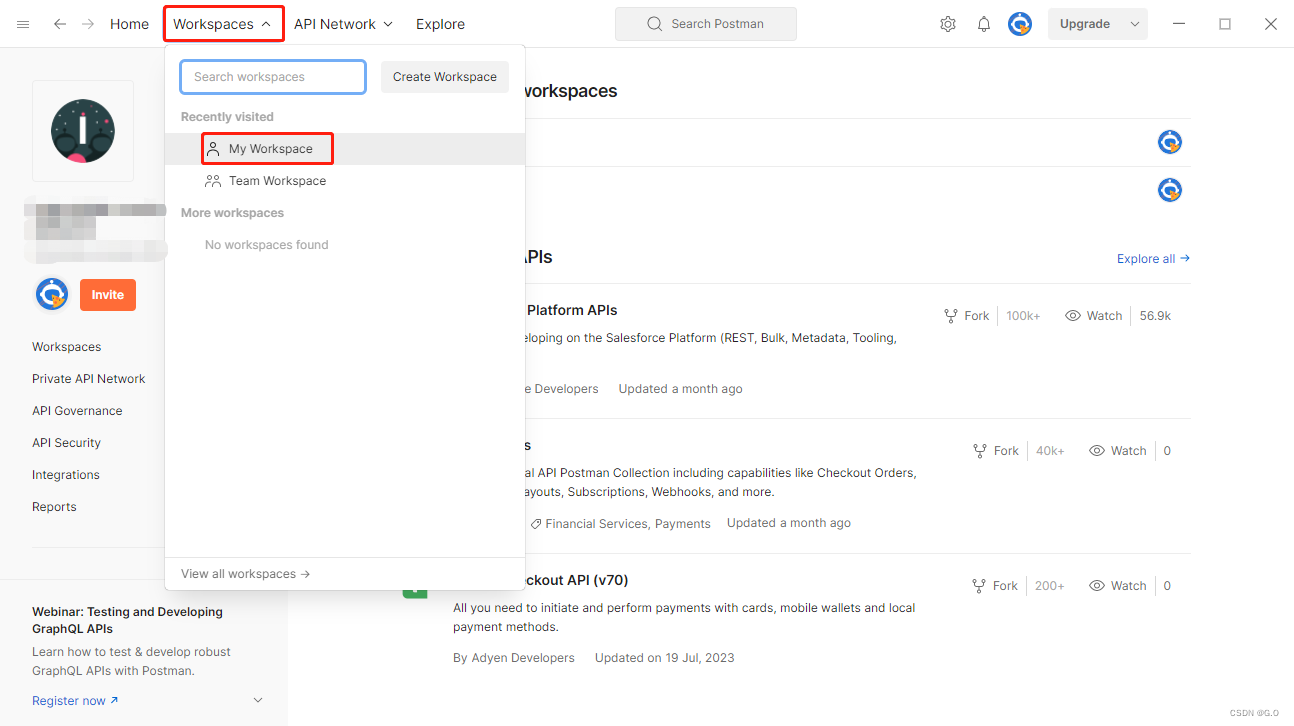
2、进入团队测试项目
也可以选择 create team 创建团队,点击 invite 输入邮件地址邀请团队成员

然后选择 workspace 下的 team workspace 进入团队测试项目。team workspace 里的集合和请求,所有团队成员都会同步

3、界面内容
以 my workspace 为例,进入之后显示如图界面。overivew 导语部分直接点击叉号关闭
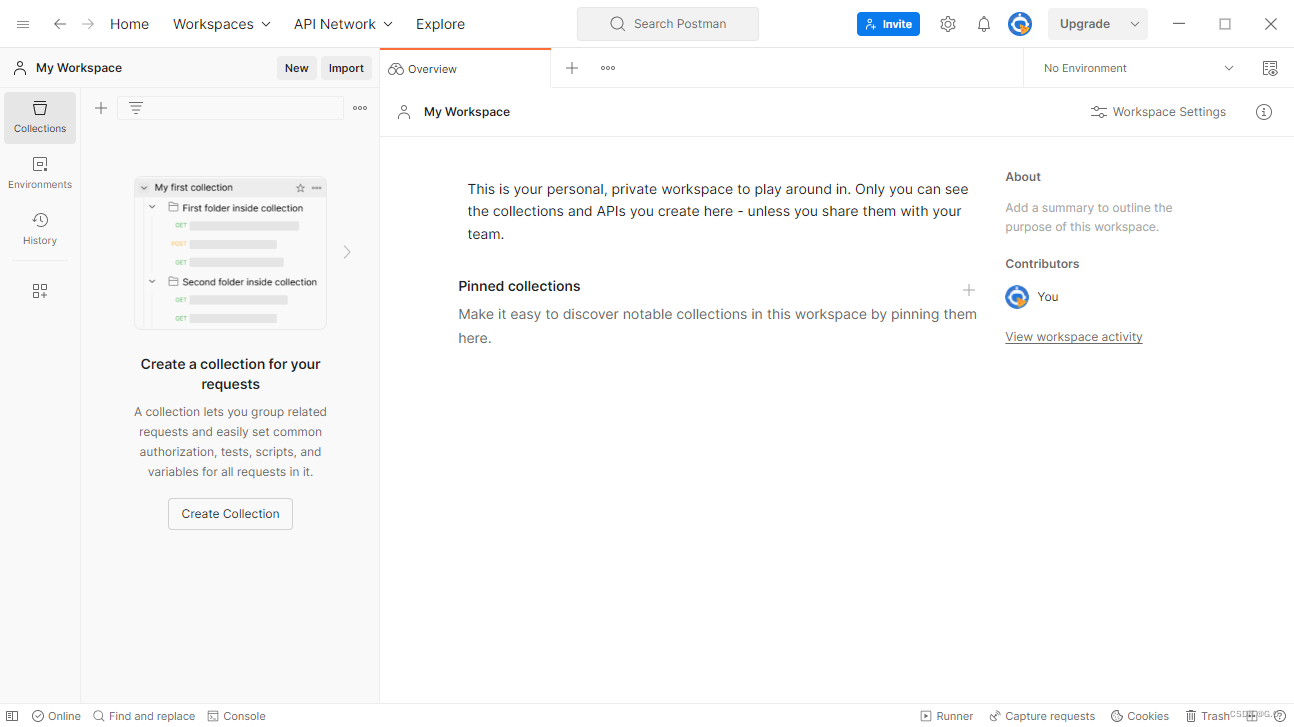
以百度网址为例,发送http请求。
- 在接口集中根据项目创建不同的目录和请求。
- 选择请求方法,输入请求url,根据需要填写请求参数。最后点击send发送。
- 下方response部分会显示响应内容。未发送请求时该部分为空。

可以在tests一栏编写测试用例,也可以通过点击模板栏里的测试项目,直接使用postman内置的一些测试用例模板。发送请求之后,最后的结果显示在test results里。
